Раніше підключення до публічних точок доступу Wi-Fi було дещо неспокійним. По -перше, вам довелося шукати відповідну бездротову мережу поблизу вас та ввести деталі автентифікації, щоб приєднатися до мережі.
Ще гірше, що користувачам доводилося неодноразово вводити свої облікові дані входу щоразу, коли вони переміщуються в межах нової точки доступу Wi-Fi . На щастя, це вже не так.
Поява точок Wi-Fi Passpoints дозволила користувачам автоматично підключатися до доступних мереж Wi-Fi, не вводячи їхні імена користувачів та паролі.
Вам потрібно лише зареєструвати сумісний пристрій в мережу в CE , і ви автоматично підключаєтесь після наступних відвідувань.
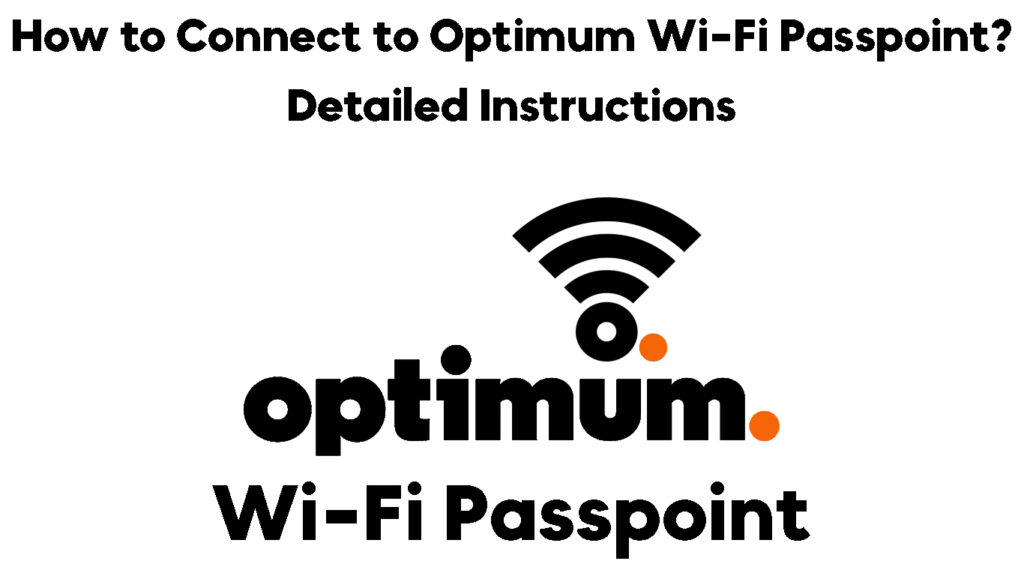
Отже, що таке оптимальна точка Wi-Fi?
Optimum Wi-Fi -це бюджетний постачальник Інтернет-послуг з кількома точками гарячих точок Wi-Fi у вибраних регіонах по всій країні. Бренд є дочірньою компанією Altice, одного з провідних постачальників телевізорів та кабелів у Сполучених Штатах.
Починаючи з появи, оптимальний розвивається, завдяки швидким та доступним послугам Wi-Fi. Ви можете насолоджуватися необмеженим доступом до Інтернету, не турбуючись про додаткові збори щодо вашого плану даних про стільникові дані .
Компанія має мережу з понад 2 мільйонів точок доступу до гарячої точки Wi-Fi для своїх абонентів в Інтернеті. З такою кількістю гарячих точок, розповсюджених по всій країні, ви можете бути впевнені у безперебійному доступі до Інтернету, куди б вас не доставили ваші подорожі.
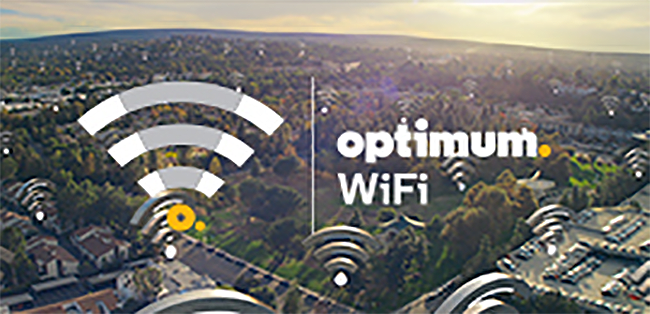
Як працює оптимальна точка Wi-Fi?
Оптимальні точки Wi-Fi працюють, як і будь-яка інша захищена точка точки Wi-Fi Passpoint . Це дозволяє ввійти в доступні оптимальні точки доступу Wi-Fi, не вимагаючи повторно вводити своє ім’я користувача та пароль.
Wi-Fi Passpoint від Wi-Fi Alliance
Вам потрібно мати активну оптимальну підписку та зареєструвати свій пристрій один раз. Optimum дозволяє клієнтам реєструвати до 23 сумісних мобільних пристроїв зі своєю мережею.
Після підписання ви можете підключитися до будь-якого оптимального пропуску Wi-Fi без деталей аутентифікації щодо наступних відвідувань. Суть цього автоматичного входу полягає в тому, щоб забезпечити негайно переглядати перегляд.
Найкраща частина полягає в тому, що як тільки ви зареєструєте свій мобільний пристрій, вам не доведеться шукати оптимальні точки Wi-Fi. Ваш пристрій з підтримкою пропуску автоматично шукає, відкриває та вибирає гарячі точки в межах діапазону без втручання.
Ви можете використовувати оптимальні Wi-Fi-з'єднання для всіх Інтернет-заходів, включаючи серфінг в Інтернеті, перегляд відео, потокові телевізійні шоу, відтворення онлайн-ігор , завантаження додатків та обміну фотографіями, серед багатьох інших завдань.
Усі оптимальні точки Wi-Fi дуже безпечні, це означає, що вам не потрібно турбуватися про свою конфіденційність та безпеку ваших даних . Точки пасажири використовують автентифікацію WPA-2 та WPA-3 , щоб захистити ваш зв’язок та тримати хакерів та снуперів у страху.
Hotspot 2.0 (він же Passpoint) пояснив
Способи підключення до оптимальної точки зору Wi-Fi
Незважаючи на те, що підключення до оптимальної Wi-Fi Passpoint є автоматичним , користувачі вперше повинні зареєструвати свої пристрої, перш ніж приєднатися до мережі. Крім того, ця послуга Wi-Fi доступна лише для клієнтів з активною оптимальною підпискою.
З урахуванням сказаного, ось кроки для підключення до оптимальної точки зору Wi-Fi для плавного та безшовного онлайн-досвіду:
Крок 1 - Зареєструйте свій мобільний пристрій
Першим кроком до підключення до оптимальної точки зору Wi-Fi є реєстрація вашого пристрою. Ви можете зареєструвати 23 мобільні пристрої, включаючи ноутбуки, смартфони та планшети.
Вам потрібно лише зареєструвати кожен гаджет в оптимальну мережу лише один раз. Ви отримаєте оптимальний ідентифікатор (ім'я користувача) та пароль, який буде використовуватися для автоматичних знаків, коли ви знаходитесь в межах оптимальної точки Wi-Fi.
Ось як зареєструвати свій мобільний пристрій в оптимальній мережі Wi-Fi:
- Перейдіть на www.optimum.com або www.optimum.net
- Клацніть Створити оптимальний ідентифікатор (ви повинні використовувати своє оптимальне домашнє підключення до Інтернету, щоб створити свій основний оптимальний ідентифікатор)
- Введіть свій оптимальний номер інтернет -рахунку (номер вашого рахунку знаходиться на квитанції про встановлення, виписку на рахунку, квитанцію про зберігання або упаковка)
- Введіть своє прізвище
- Введіть номер телефону у своєму обліковому записі
- Введіть код CAPTCHA та натисніть Продовжити
- Перевірте дані свого облікового запису, щоб створити свій основний оптимальний ідентифікатор та отримати пароль.
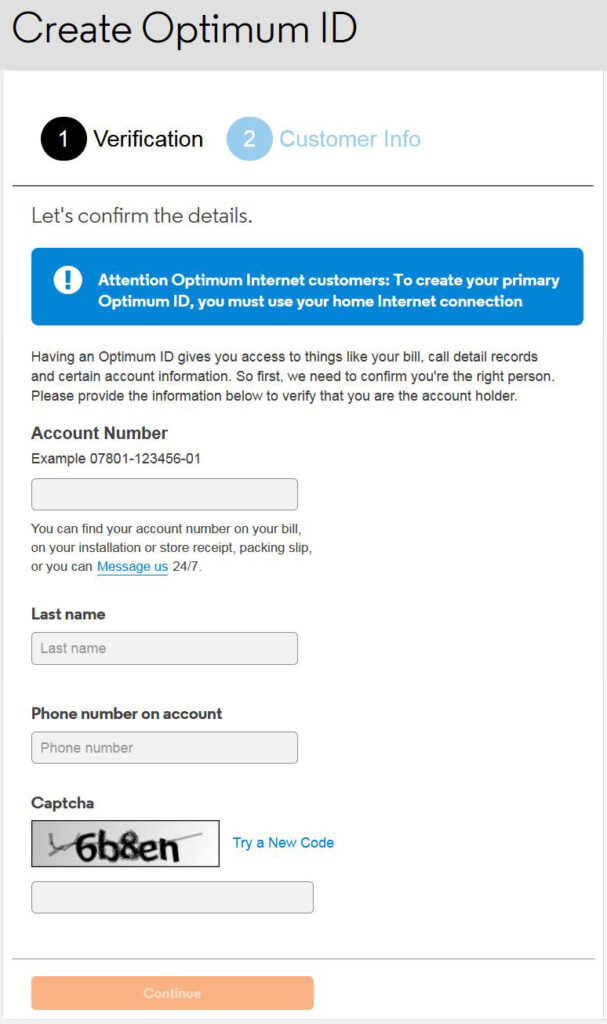
Створення оптимального ідентифікатора
Крок 2 - Знайдіть оптимальні точки Wi -Fi
Ваш оптимальний ідентифікатор - це по суті ваше ім’я користувача, і це дозволяє підключитися до понад 2 мільйонів оптимальних точок доступу по всій країні.
Враховуючи величезну кількість точок, пошук неподалік оптимальних гарячих точок Wi-Fi може здатися складним.
На щастя, Optimum має карту гарячої точки , яка дозволяє виявити найближчі точки. Ви можете фільтрувати гарячі точки за містом, державою, адресою вулиці, поштовим індексом та типом розташування.
Ось кроки, як це зробити:
- Запустіть улюблений браузер на своєму телефоні
- Відвідайте www.optimum.net/wifi

- Знайдіть гарячі точки за адресою міста, штату чи вулиці

- Крім того, натисніть помаранчеву кнопку, щоб завантажити карту у вашому районі
Крок 3 - Підключіться до Optimum Wi -Fi Passpoint
Підключення до оптимальної точки зору Wi-Fi порівняно просто. Вам потрібно ввійти лише один раз, використовуючи свій оптимальний ідентифікатор та пароль, створений на першому кроці. Ваш пристрій автоматично увійде до найближчої оптимальної точки доступу, коли в межах діапазону.
Ось кроки для підключення до оптимальної точки Wi-Fi:
Використання пристрою Android:
- Перейдіть до налаштувань
- Перейдіть до мережевого Інтернету
- Виберіть Wi-Fi
- Перемикайте повзунок Wi-Fi, щоб увімкнути його
- Ваш пристрій буде шукати доступні мережі Wi-Fi
- Торкніться оптимальних або оптимальних, або Cablewi-Fi з результатів пошуку
- Торкніться підключення
- Відкрийте бажаний браузер
- Екран входу з’явиться автоматично
- Увійдіть із своїм оптимальним ідентифікатором та паролем

Використання пристрою iOS:
- Перейдіть до програми «Налаштування»
- Виберіть Wi-Fi
- Перемикайте Wi-Fi, щоб увімкнути його
- Зачекайте, поки ваш пристрій шукає доступні мережі
- Торкніться оптимальних або оптимальних, або Cablewi-Fi з результатів пошуку
- Торкніться підключення
- Відкрийте бажаний браузер
- Екран входу з’явиться автоматично
- Увійдіть із своїм оптимальним ідентифікатором та паролем
Використання ноутбука Windows:
- Клацніть значок мережі на панелі завдань
- Клацніть Optimum або Optimumwifi, або Cablewi-Fi зі списку доступних мереж
- Клацніть Підключити, щоб підключитися до мережі
- Відкрийте бажаний веб -браузер
- Екран входу з’явиться автоматично
- Увійдіть із своїм оптимальним ідентифікатором та паролем
Висновок
Як бачите, підключення до оптимальної Wi-Fi Passpoint не повинно бути складним. Дотримуючись вищезазначених кроків, ви зможете насолоджуватися швидким та безшовним доступом до Інтернету.
